Hoe installeer je een SSL certificaat?
Het installeren van een SSL-certificaat is een belangrijke stap voor elke website-eigenaar. SSL, of Secure Socket Layer, is een encryptieprotocol dat de gegevens van je website bezoekers beschermt.
Hieronder vind je een uitgebreide gids om je te helpen bij het installeren van een Let’s Encrypt SSL-certificaat, inclusief enkele stappen en instructies voor het gebruik van DirectAdmin.
1. Kies een type SSL-certificaat
Voordat je begint, moet je een SSL-certificaat kiezen. Er zijn verschillende soorten certificaten beschikbaar, variërend in prijs en niveau van verificatie. Let’s Encrypt biedt bijvoorbeeld gratis certificaten aan, terwijl andere providers betaalde opties hebben met uitgebreidere validatieprocessen.
2. Vraag je hostingprovider om informatie
Raadpleeg je hostingprovider voor specifieke instructies. Vaak kan de provider het certificaat automatisch voor je installeren, vooral als je het certificaat via hen hebt aangeschaft. Elke provider heeft mogelijk een andere procedure, dus het is essentieel om hun richtlijnen te volgen.
3. Gebruik DirectAdmin voor Let’s encrypt
Voor degenen die toegang hebben tot DirectAdmin, is er vaak de mogelijkheid om een Let’s Encrypt certificaat aan te vragen en te laten installeren.
- Log in op Direct Admin.
- Zoek naar de optie ‘SSL’.
- Volg de instructies om een Let’s Encrypt certificaat aan te vragen en te installeren.
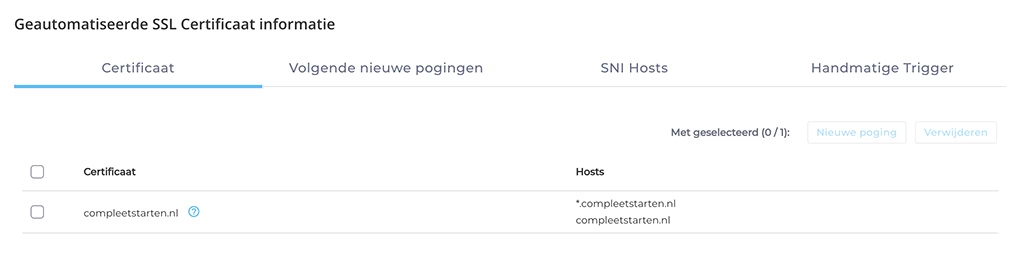
4. Verifieer de installatie
Na de installatie is het belangrijk om te controleren of het certificaat correct is geïnstalleerd en werkt.
Je kunt dit doen door je website te bezoeken in een incognito venster en te kijken naar het sloticoontje naast de URL van je website. Als er geen foutmeldingen zijn, is je SSL-certificaat correct geïnstalleerd.
Eventueel kun je nog via de website van Whynopadlock.com een extra check uitvoeren.
5. Configureer indien nodig je website
Sommige WordPress websites vereisen aanvullende configuraties om goed te werken met SSL, zoals het aanpassen van de URL-structuur en het omleiden van HTTP naar HTTPS. Je kunt hiervoor de gratis WordPress plugin van GoLive bijvoorbeeld gebruiken of via de database zoeken en vervangen.
6. Onderhoud en vernieuwing
Let op de vervaldatum van je SSL-certificaat. De meeste certificaten moeten periodiek worden vernieuwd. Sommige providers en certificaat autoriteiten bieden automatische vernieuwingen aan, maar het is goed om dit zelf ook in de gaten te houden om onderbrekingen in de service te voorkomen.
Het installeren van een SSL-certificaat kan variëren afhankelijk van je hostingprovider en het type certificaat dat je kiest. Door de richtlijnen van je provider te volgen en de beschikbare tools zoals DirectAdmin te gebruiken, kun je de installatie relatief eenvoudig voltooien.